OBS 스튜디오 다운로드 및 설치와 화면 녹화 테스트 OBS 스튜디오(Studio)는 영상 녹화와 실시간 방송을 할 수 있는 무료 및 공개 소프트웨어입니다. Windows, Mac 또는 Linux 환경에서 빠르고 쉽게 방송할 수 있으며 영상과 소리를 실시간으로 캡처하여 신속하게 처리할 수 있습니다.본문은 윈도우 환경의 크롬에서 OBS 스튜디오의 작업 과정에 대해 설명합니다. OBS 스튜디오 다운로드 및 설치
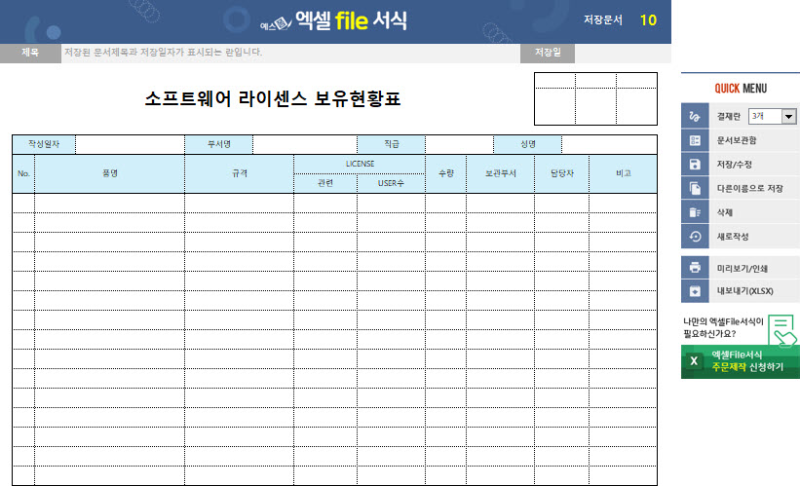
1. OBS 스튜디오 사이트 접속은 아래와 같이 검색창에서 OBS 스튜디오 검색 또는 아래 이미지를 클릭하여 OBS Studio 사이트에 접속합니다.
2. OBS 스튜디오 설치 프로그램 다운로드 OBS Studio 사이트에 접속하여 아래와 같이 [윈도우] 버튼을 클릭하고
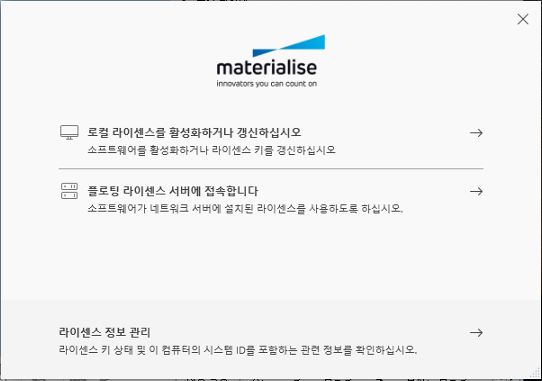
화면 오른쪽 하단의 OBS Studio가 다운로드되면 다운로드한 obs 스튜디오 프로그램을 더블 클릭합니다.

3. OBS 스튜디오 설치 아래 파일 열기 창에서 [실행] 버튼을 클릭합니다.
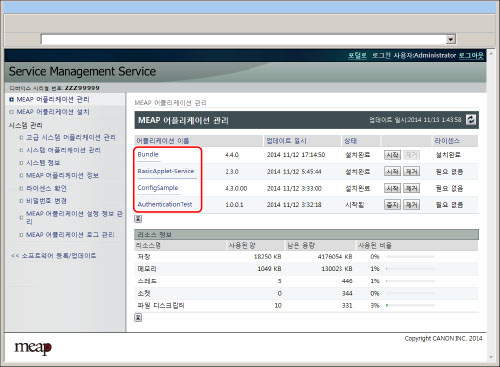
OBS Studio 30.0 Setup 창에서 [Next] 버튼을 클릭하고라이센스 정보 창에서 [Next] 버튼을 클릭하고OBS Studio 30.0 설치장소 지정 후 [Next] 버튼을 클릭하거나다른 드라이브로 설정하려면 [Browse] 버튼을 클릭하고드라이브를 지정한 후 폴더를 작성하여다른 경로에 설치할 수 있지만, 저는 H 드라이브에 폴더를 만들어 여기에 설치합니다. [Install] 버튼을 클릭합니다.설치 완료 후 [Finish] 버튼을 클릭합니다.구성 마법사구성 마법사의 기본값으로 [스트림 최적화, 녹화는 부차적으로 사용] 가 설정되어 있는데 저는 [두 번째 [녹화 최적화, 방송은 하지 않음] 을 선택하고 [다음] 버튼을 클릭합니다.이 설정은 나중에 변경할 수 있습니다.비디오 설정에서 기본(캔버스) 해상도는 1920×2080으로 하고 초당 프레임(FPS)은 30으로 설정한 후 [다음] 버튼을 클릭하여최종 결과 검사 완료 창에서 [설정 적용] 버튼을 클릭하면설치가 완료되고 OBS 스튜디오 창이 표시됩니다.OBS 스튜디오는 5개의 패널이 있으며 [녹화 화면 패널]에서는 작업 중인 녹화 화면의 레이아웃 부분이며 장면 목록은 프리미어 프로와 비교할 때 시퀀스와 비슷한 개념으로 반드시 1개 이상의 장면 목록을 설정해야 합니다.소스 리스트는 프리미어 프로에서 비교하면 효과 기능이라고 생각하시면 될 것 같습니다.씬 리스트의 기능을 실제로 실행하는 기능을 합니다.오디오 믹서에서는 데스크톱 오디오와 마이크에 대한 믹서를 담당하고 장면 전환은 페이지가 넘어가고 장면 전환에 대한 설정을 담당합니다.제어에서는 방송 시작과 녹화 시작 및 OBS 스튜디오의 다양한 설정을 실시합니다.화면 녹화OBS 스튜디오 설치가 완료되었으니 테스트로 화면을 녹화해보겠습니다.위에서 말씀드렸듯이 [장면 리스트와] [소스 리스트 추가]를 꼭 하셔야 합니다.1. 씬 리스트명 설정 씬 리스트에서, 이하와 같이 씬으로 되어 있는 이름을”화면 녹화 테스트 1″로 변경합니다.씬 리스트의 [씬] 로 오른쪽 마우스 버튼을 클릭하여[이름 바꾸기] 버튼을 클릭하여이름을 화면 녹화 테스트 1″로 변경하겠습니다.2. 소스 리스트 추가 소스 리스트 하단에 있다 [ + ] 버튼을 클릭해서서브 메뉴에서 [디스플레이 캡처] 을 선택하고,소스 작성 창에서 [신규 작성] 에서 소스 이름을 [디스플레이 캡처 1] 라고 입력하고 [OK] 버튼을 클릭합니다.3. 녹화 시작 OBS 스튜디오 우측 하단의 [제어]에서 [녹화 시작]버튼을 클릭하면 녹화가 시작됩니다.화면 녹화 중 ① [녹화 중단]버튼을 클릭하면 화면 녹화가 종료(End)되고, ②[정지(Pause|)]는 화면 녹화 정지와 녹화를 할 수 있는 토글 스위치입니다.A. 화면 녹화 테스트 [제어]의 [녹화 시작] 버튼을 클릭하여 파워포인트로 [OBS 스튜디오 테스트 중입니다] 라는 문장을 입력하고 [녹화 중단] 버튼을 클릭합니다. B. 녹화영상 확인파일 탐색기에서 “C:\Users\Win10\Videos”를 확인해보면 녹화한 영상을 각인할 수 있습니다.영상 파일을 클릭하면 저장된 영상의 내용을 확인할 수 있습니다.이상 ‘OBS 스튜디오 다운로드 및 설치 및 화면 녹화 테스트’에 대해 소개하였습니다.#OBS스튜디오, #OBS스튜디오다운로드, #OBS스튜디오, #OBS스튜디오다운로드설치, #OBS스튜디오화면녹화, #OBS스튜디오영상녹화, #OBS스튜디오실시간방송, #○ OSStudio라이브 # #○ OSStudio 무료 #○OSStudio 공개 #무료공개소프트웨어 #○OSStudio구성마법사 、 #스트림 최적화 #○OSStudio비디오설정,○OSStudioCanvers, #○BASStudio기본해상도, #○XStudio촬영 #씬리스트#OBS스튜디오, #OBS스튜디오다운로드, #OBS스튜디오, #OBS스튜디오다운로드설치, #OBS스튜디오화면녹화, #OBS스튜디오영상녹화, #OBS스튜디오실시간방송, #○ OSStudio라이브 # #○ OSStudio 무료 #○OSStudio 공개 #무료공개소프트웨어 #○OSStudio구성마법사 、 #스트림 최적화 #○OSStudio비디오설정,○OSStudioCanvers, #○BASStudio기본해상도, #○XStudio촬영 #씬리스트#OBS스튜디오, #OBS스튜디오다운로드, #OBS스튜디오, #OBS스튜디오다운로드설치, #OBS스튜디오화면녹화, #OBS스튜디오영상녹화, #OBS스튜디오실시간방송, #○ OSStudio라이브 # #○ OSStudio 무료 #○OSStudio 공개 #무료공개소프트웨어 #○OSStudio구성마법사 、 #스트림 최적화 #○OSStudio비디오설정,○OSStudioCanvers, #○BASStudio기본해상도, #○XStudio촬영 #씬리스트
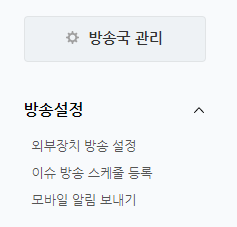
![[PC] 넷플릭스의 일본 IP 바이패스 방법 - VPN Gate Client / IP 바이패스 프로그램 [PC] 넷플릭스의 일본 IP 바이패스 방법 - VPN Gate Client / IP 바이패스 프로그램](https://i.ytimg.com/vi/IupPreFADc4/maxresdefault.jpg)
![[Microsoft] Microsoft 365/Office 365 업데이트 설정 및 해제 [Microsoft] Microsoft 365/Office 365 업데이트 설정 및 해제](https://news.microsoft.com/wp-content/uploads/2016/07/office365-1024x355.jpg)
